У меня часто бывает, что я забываю, в какую папку положил то или иное приложение в телефоне или планшете. Обычно это случается с приложениями, которыми я очень редко пользуюсь. В шестой версии iOS поиск Spotlight помогает не только найти приложение (именно так я обычно и поступаю), но и вспомнить, в какой папке оно лежит. Приглядитесь к результатам поиска и вы заметите, что название папки написано справа от имени программы.
Для того, чтобы получить быстрый доступ к сохранённым черновикам писем в вашем айфоне, не обязательно переходить в специальную папку. Достаточно просто нажать и подержать кнопку создания нового письма.
В новой версии iOS 5.1 появился очень удобный способ для запуска камеры с помощью вытягивания вверх кнопки прям с экрана блокировки. Кстати, камера в 5.1 стала запускаться значительно быстрее (по моим ощущениям).
Для того, чтобы закрыть приложение камеры и вернуться обратно на экран блокировки, можно либо нажать кнопку выключения телефона, либо понянуть сверху вниз от самого верха экрана так, как это делается для вызова Notification Center.
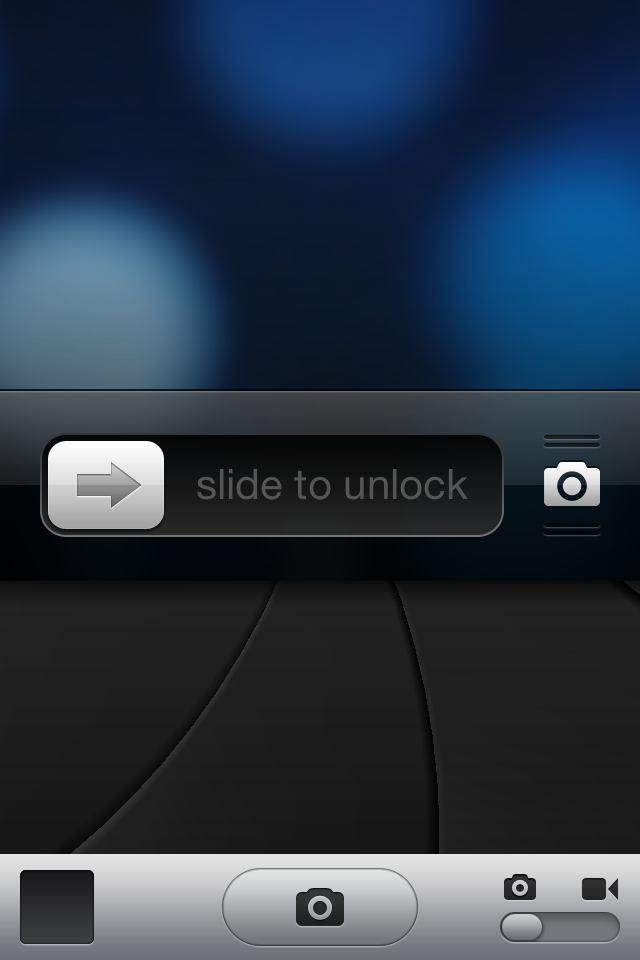
Если вы читаете почту на айпаде, который находится в вертикальном положении, то можете провести пальцем слева направо по экрану так, чтобы жест начинался за границами самого экрана. Это вызовет список сообщений.
В пятой версии iOS появилась возможность скрыть клавиатуру при просмотре SMS- и MMS-сообщений. Для этого нужно дотронуться пальцем до списка сообщений и потянуть вниз, как бы сдвигая клавиатуру к нижней части экрана.
В новой версии iOS для iPad появилась возможность открыть ранее закрытую вкладку в браузере Safari. Для этого нужно нажать и подержать кнопку открытия новой вкладки. Она обозначена знаком плюс. В ответ на длительное нажатие появится меню с последними закрытыми вкладками.
Для того, чтобы получить доступ в уже сделанным снимкам в приложении «Камера» в айфоне с пятой версией прошивки, достаточно провести пальцем по экрану слева направо.
Интересная подробность: если сделать так же, но при этом камеру вы вызвали из экрана блокировки телефона, то вы увидите только те фотографии, которые отсняли только что; фотографии сделанные ранее показаны не будут.
Случайно обнаружил удобную возможность написать букву «ё» во второй бета-версии iOS5. Для этого нужно нажать на букву «е», слегка потянуть её вверх и отпустить. Можно, конечно же, нажать и подержать, дождаться, пока вылезет менюшка и выбрать там правильную букву, но это долго и не очень удобно.
К сожалению, без нюансов не обошлось. Их два. Во-первых, работает эта круть только на iPad. Во-вторых, это бета-версия прошивки и неизвестно, что будет в релизе. Может быть добавят этот способ ввода и в айфоны, а может быть и вообще уберут.
UPDATE. Как оказалось, данный способ работает не только в пятой версии прошивки, но и в четвёртой.
Наверняка вы используете какой-то приложение, которое постоянно работает с сетью и которому критично постоянное соединение. Это может быть, например, IRC-клиент. Если вы работаете через сеть Wi-Fi и выйдете из её покрытия, то клиент будет пересоединяться с сервером используя 3G/EDGE сети.
Чтобы этого избежать, можно заставить нужную программу работать только с сетью 3G/EDGE. Сделать это можно так:
* Убедитесь, что нужное вам приложение не запущено
* Отключите в настойках Wi-Fi
* Запустите приложение и подключитесь в нём к сети
* Переключитесь в настройки и включите Wi-Fi обратно
* Переключитесь в ваше приложение и убедитесь, что всё работает